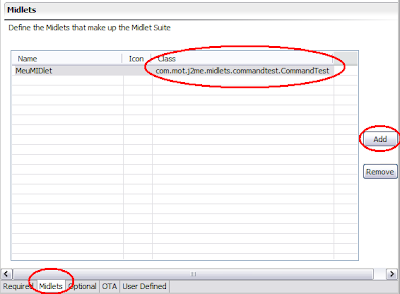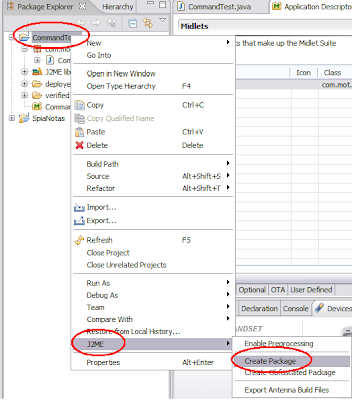Geralmente criamos aplicações e compactamos dentro de um arquivo .jar (ver postagem sobre isso aqui). Mas e na IDE Eclipse, como gerar nosso produto para poder ser instalado no celular? Esse post demonstra como empacotar sua aplicação em quatro passos.
Obs. Assumindo que um projeto Java ME e seu MIDlet já foram criados.
Passo 1
No seu projeto Java ME aberto no Eclipse, edite o arquivo JAD (Java Application Descriptor), que está na raíz e clique para acessar a sua tela de edição (ver a Figura 1). Ele também pode ser editado como arquivo texto, sem a necessidade de usar o editor Wizard do plugin. No entanto, fica fácil (para novatos), editar como apresentado na tela da figura 1.
A primeira coisa a observar é escolher a Configuration (CLDC) e o Profile (MIDP) conforme as especificações do aparelho que se deseja instalar. Para saber mais sobre isso, leia a parte 1 da série de tutorias. Escolha a sua configuração e perfil e clique na aba "Midlets" para seguir o próximo passo.
Passo 2
Na tela da figura 2 devemos apontar as classes que herdam de MIDlet para que o sistema saiba por onde começar. Geralmente, isso será colocado automaticamente para você. No entanto, certifique-se que seu MIDlet foi adicionado, caso contrário, clique no botão "Add" e aponte no campo class, a sua classe. Assim, o celular terá condições de encontrar a sua classe principal.
Passo 3
Após fazer as configurações acima resta agora mandar gerar o pacote. Nesse momento o plugin Eclipse Me irá usar o compilador (javac) e pré-verificar usando o emulador associado. A figura 3 demonstra como gerar o pacote no eclipse:
- Clique com o botão direito do mouse no projeto;
- Selecione a opção J2ME/Create Package;
Passo 4
Um diretório chamado "deployed" será criado na raíz do projeto. Expandindo o mesmo, teremos a versão final da aplicação pronta para ser instalada no seu celular. Ver figura 4.
Observe que foi gerado dois arquivos, o arquivo .JAD e o .JAR. Sendo que esses arquivos representam a aplicação. Note ainda, o arquivo JAD gerado deverá conter o seguinte valor internamente seguindo a especificação:
MIDlet-1: [Application name], [icon path] , [midlet class]
Resultando por exemplo:
MIDlet-1: MeuMIDlet, , com.mot.j2me.midlets.commandtest.CommandTest
Se esse valor não estiver configurado no JAD gerado, é provável que sua aplicação não irá executar corretamente, pois ela não saberá qual é a classe principal. É por isso que o passo 2 é importante. O icone é opcional os outros são obrigatórios.
Conclusão
Vimos como gerar um pacote usando a IDE Eclipse em 4 passos. Faça isso sempre que fizer alguma mudança na sua aplicação e desejar que ela seja colocada novamente no telefone celular real. Para testar somente no Eclipse não é obrigatório fazer isso , mas o próprio plugin Eclipse ME faz isso a cada execução (Run) da aplicação.
Até a próxima e mande suas dúvidas, críticas ou sugestões para que eu possa publicar coisas que te interessam.